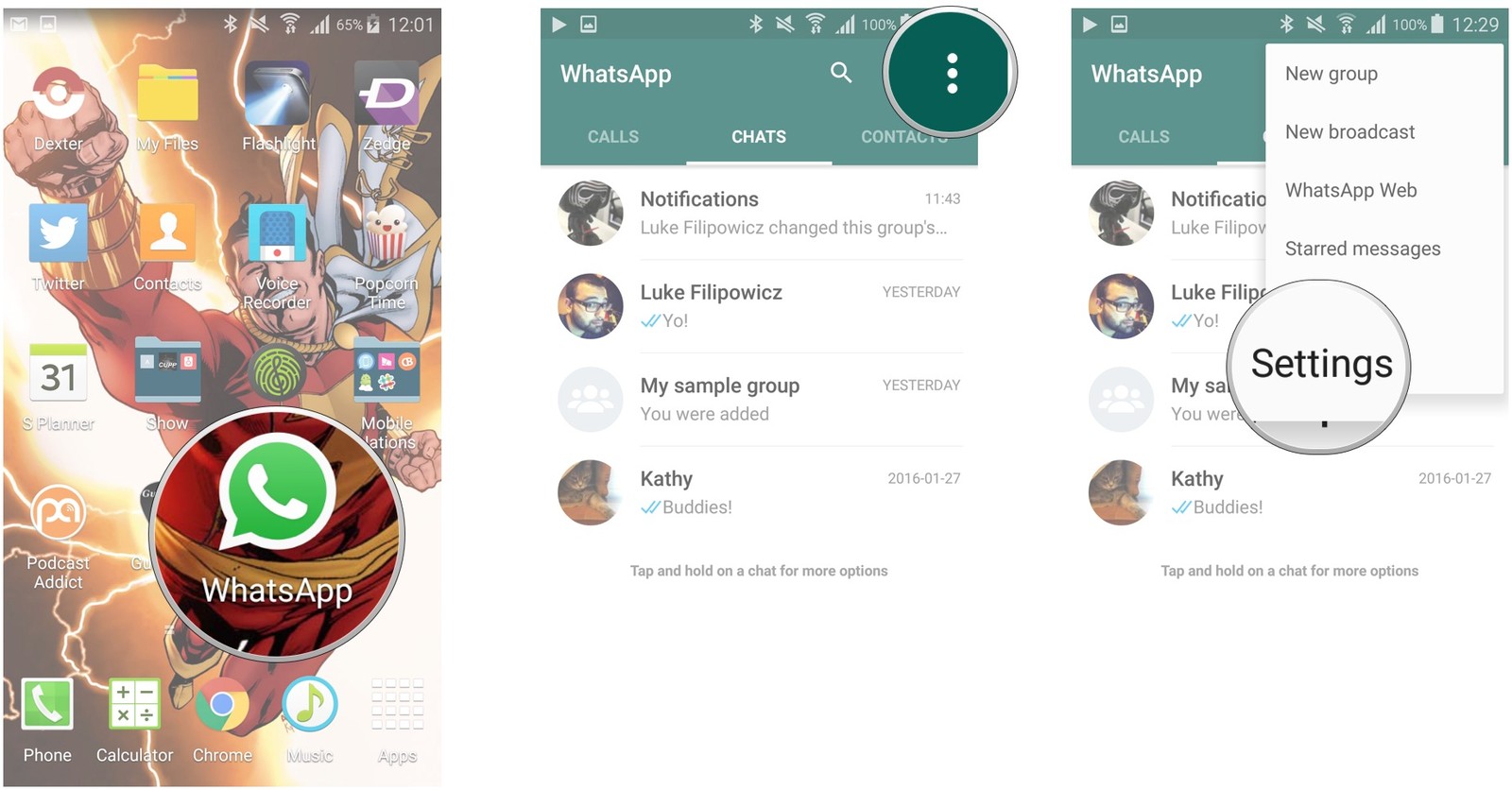Sådan bruges GT Recovery til at hente WhatsApp
Nå, der har været tilfælde, hvor brugere mister deresdata. Og disse inkluderer hændelser, når brugerne også mister deres WhatsApp-data. Og i sådanne tilfælde har brugerne ikke en anelse om, hvor de skal søge hjælp. Nå, på sådanne tidspunkter er GT Recovery praktisk til at hente data. Det kan bruges til forskellige forskellige apps, f.eks Gendannelse af GT messenger. Men i øjeblikket er vores største bekymring, hvordan man bruger dette værktøj til at gendanne WhatsApp-slettet besked. WhatsApp. Lad os se på det.
Hvordan bruges GT-gendannelse til at gendanne WhatsApp på Android?
Inden vi begyndte at forklare, skal du huskeat du skal rodfeste din Android-enhed for at bruge dette værktøj. Hvis din Android-enhed ikke er rodfæstet, fungerer dette værktøj ikke. Lad os nu se, hvordan du bruger GT-gendannelse til WhatsApp.
Først og fremmest, som tidligere nævnt, skal du sørge for, at dinenheden er rodfæstet. Download og installer derefter GT-gendannelsesappen fra Google Play Store. Her igen vil GT-app minde dig om at rodfeste din enhed, hvis den ikke er rodfæstet.

Derudover, hvis din enhed er rodfæstet, men du ikke har givet app-superbrugerrettighederne, vil værktøjet også minde dig om det.
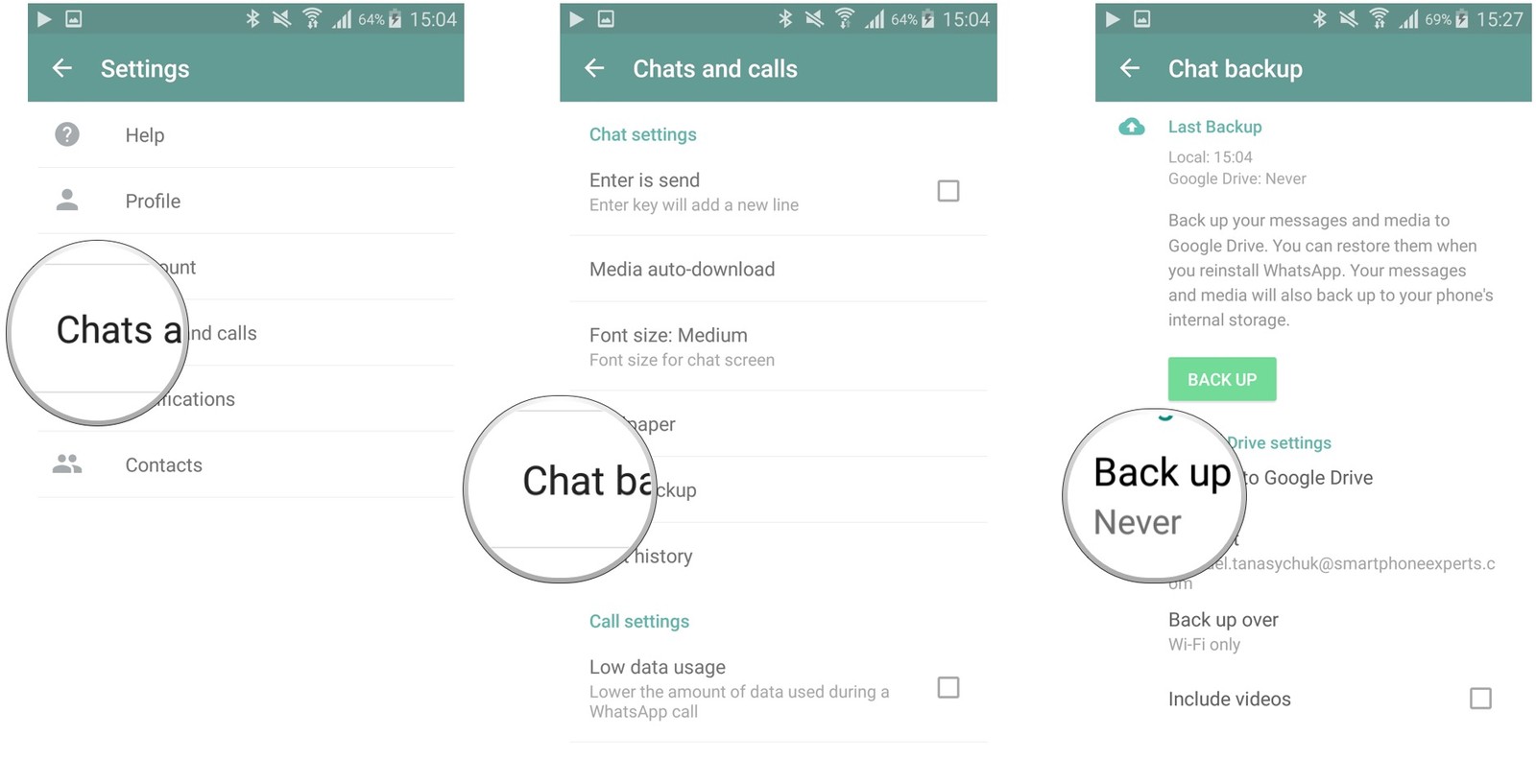
Så snart du giver superbrugerrettighederne, et hjemskærmen vises for dig. Du får forskellige muligheder for, hvad du skal vælge for at hente. Blandt alle de angivne indstillinger skal du vælge "Gendan WhatsApp" indstillingen for at gendanne WhatsApp.
Så snart du klikker på indstillingen, gør værktøjet detanalyserer enheden automatisk og gendanner alle data til din WhatsApp-konto inklusive dine slettede tekstmeddelelser. Efter afslutningen vil de slettede data være synlige på din WhatsApp-konto.
Den eneste ulempe ved dette værktøj er du nødt tilrod din enhed. Selvom rodfæstelse af enheden giver dig nogle fordele, har den også et vist antal ulemper. Hvis din enhed er i garantiperiode, kan du muligvis miste den, når du har rodet på enheden. Derfor tilrådes det at bruge en alternativ metode til WhatsApp-meddelelsers gendannelse til Android-telefon.
Alternativt værktøj til gendannelse af GT
Der er altid en alternativ løsning til ethvert problem. Derfor, hvis du har brug for at gendanne din WhatsApp, kan du altid bruge Tenorshare Android Data Recovery.
Den største fordel ved softwaren i forhold tilTenorshare Android Data Recovery er, at det fjerner forpligtelsen til at rodfeste din Android-enhed. Derfor fjernes frygt for at miste garantien på din enhed, i det øjeblik du vælger dette værktøj.
Derudover dækker værktøjet en bred vifteaf scenarier, hvor der er chancer for datatab såsom utilsigtet sletning, vandskade, ødelagt skærm, fabriksindstilling, systemrot og OS-nedbrud. Værktøjet garanterer gendannelse af data i nogen af de ovennævnte situationer.
Føjelse mere til listen over fordele ved detteværktøj, det er let at bruge, og brugeren bliver ikke forvirret, når han bruger dette værktøj. Og det er derfor hele grunden til, at dette værktøj er så godt ønsket blandt brugerne. Følg nedenstående trin for at hente WhatsApp-slettede meddelelser.
Trin 1: Download og installer Android Data Recovery på din computer, start programmet og tilslut din enhed til PC.

Trin 2: Følg derefter skærmguiden for at aktivere USB-fejlfinding.

Trin 3: Vælg nu filtypen, og klik på "Næste" for at scanne din enhed.

Trin 4: Du kan forhåndsvise filerne på din Android-telefon efter scanning. Vælg de ønskede emner, og klik på "Gendan" for at få dem tilbage.

Lang historie kort, alt hvad du så er, hvordan du kan brugeGT-gendannelsessoftware, når der er behov, og dets bedste alternative Tenorshare Android Data Recovery. Glem ikke at nævne dine tanker om denne artikel, inden du går. Kunne du lide det? Var det nyttigt? Fortæl os derefter din feedback. Du kan gøre det ved at kommentere nedenfor.